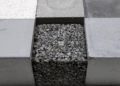Используйте функцию «Найти и заменить» для быстрого обновления информации. Это самый простой способ внести изменения во множество ячеек одновременно. Чтобы начать, нажмите комбинацию клавиш Ctrl + H, и появится диалоговое окно, где вы сможете ввести искомое значение и новое. Такой подход позволяет экономить время и избегать ошибок при ручной замене данных.
Поищите или замените значения с учетом форматирования или частей текста. В диалоговом окне можно включить параметры поиска по всему листу или рабочей книге, а также учитывать регистр и совпадение частей слова. Это особенно полезно, если нужно заменить только определенные вхождения или части значений в ячейках.
Используйте фильтры и специальные инструменты для точной замены. Перед началом поиска можно применить фильтр или сортировку, чтобы ограничить диапазон поиска. Также удобно задействовать функции поиска с помощью шаблонов или выражений, что обеспечивает высокий уровень точности и скорости выполнения задачи.
Как быстро найти и заменить одинаковые данные в Excel
Используйте функцию «Найти и выделить» (Ctrl + F), чтобы быстро обнаружить все ячейки с одинаковыми значениями. Введите искомый текст или число, нажмите «Найти все», и Excel выделит все совпадения. Это позволяет сразу увидеть полный список позиций и подготовиться к массовой замене, если потребуется.
Для изменения сразу всех найденных одинаковых данных перейдите к вкладке «Замена» (Ctrl + H). В поле «Найти» вставьте искомое значение, а в «Заменить на» – новое. Нажмите «Заменить все», и процесс завершится за секунды. Такой метод подходит для работы с большими массивами, когда вручную искать и редактировать значения долго и утомительно.
Использование фильтров для поиска одинаковых данных
Примените автофильтр на колонку с данными. Это делается через вкладку «Данные» и кнопку «Фильтр». Откроются стрелки возле заголовков колонок. Нажмите на стрелку в нужной колонке, выберите «Фильтр по выделенному» или конкретное значение. Excel покажет только строки с выбранным значением, что упростит их редактирование или удаление.
Использование условного форматирования для визуального выявления дубликатов
Выделите столбец или диапазон данных, перейдите во вкладку «Главная» и выберите «Условное форматирование» → «Правила выделения» → «Дублирующиеся значения». В окне выберите стиль подсветки, и все одинаковые значения сразу станут заметными. Это ускоряет поиск и позволяет предпринять меры для их замены или удаления.
Использование функции «Найти и заменить» для внесения изменений в большие объемы информации
Чтобы быстро обновить массовые данные в Excel, используйте комбинацию клавиш Ctrl + H, которая открывает диалоговое окно «Найти и заменить». В поле «Найти» укажите точное значение или фразу, которые необходимо заменить. В поле «Заменить на» введите новое значение или корректировку. Для ускорения процесса настройки можно воспользоваться кнопками «Дополнительно» и включить опцию «Искать в» → «Книги» или «Рабочий лист», чтобы ограничить поиск определенными диапазонами.
При работе с большими объемами данных важно использовать параметры поиска: выберите «Учесть регистр» и «Только целые ячейки», чтобы избежать нежелательных замен внутри части слова или символов. Это особенно актуально при работе с таблицами с множеством похожих данных.
Если необходимо заменить данные, соответствующие определенному шаблону или условию, используйте вкладку «Замена» совместно с функцией «Расширенный поиск». Там можно задать критерии поиска, такие как использование подстановочных знаков или выражений, что существенно ускорит массовую коррекцию информации.
Перед выполнением массовых замен рекомендуется нажать кнопку «Найти все», чтобы просмотреть все совпадения. Это позволяет избежать ошибок и понять полноту внесенных изменений. После проверки нажмите «Заменить все» и наблюдайте за прогрессом, особенно при обработке больших массивов данных. Так вы получите чистую и актуальную таблицу за минимальное время.
Автоматизация процесса замены данных с помощью формул и инструментов Excel
Используйте функции Excel для автоматизации замены данных без необходимости ручного редактирования. Например, функция ЕСЛИ помогает подобрать нужное значение и заменить его, основываясь на определённых условиях. Введите формулу в новую колонку, чтобы автоматически преобразовать исходные данные по заданным правилам, а затем скопируйте и вставьте значения на место старых данных.
Использование функции «ПОДСТАВИТЬ» и других текстовых функций
Для регулярных замен или очистки данных применяйте функцию ПОДСТАВИТЬ. Она позволяет заменить конкретные символы или слова внутри ячейки по шаблону. Например, если необходимо заменить все дефисы на пробелы, используйте формулу =ПОДСТАВИТЬ(A1,"-"," "). Также пригодятся функции СЦЕПИТЬ, ЛЕВСИМВ и ПОВТОР для обработки и объединения данных перед массовой заменой.
Использование инструментов «Дополнительные столбцы» и «Фильтр»
Создайте вспомогательные столбцы с вычисляемыми значениями на базе оригинальных данных, применяя формулы для выявления и изменения нужных записей. После этого легко выбрать и скопировать только преобразованные значения без необходимости редактировать каждую ячейку вручную. Примените автоматизированные фильтры, чтобы быстро выделить группы данных для массовой замены по определённым критериям, и выполните их с помощью функции «Заменить».